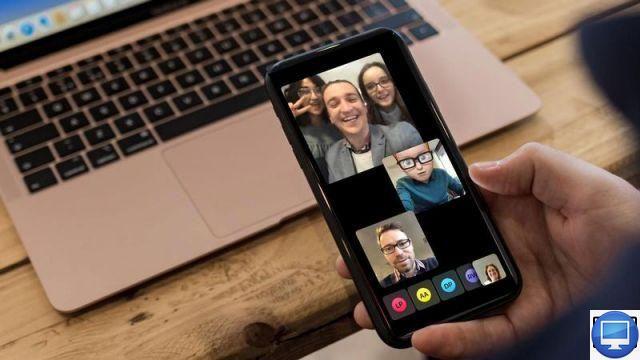
resumo
- > Faça uma chamada "Grupo FaceTime" com Mensagens
- > Faça uma chamada de vídeo em grupo com o FaceTime
- > Faça uma chamada "Grupo FaceTime" com o telefone
- > Encontrar um participante durante uma chamada
- > Adicione efeitos e filtros no FaceTime
- > O que fazer se o "Grupo FaceTime" não estiver funcionando
Desde a atualização do iOS 12.1, é possível fazer videochamadas com 31 pessoas ao mesmo tempo.
Se você trabalha em casa ou simplesmente está longe de seus entes queridos, com o FaceTime você pode organizar compromissos, reuniões, aperitivos ou aniversários mesmo remotamente. É a solução ideal para estar em contacto com a sua família e colegas, especialmente em tempos complicados e festivos.
O Group FaceTime é um dos novos recursos do iOS 12.1, lançado em 30 de outubro de 2018. Para usá-lo, todos os participantes devem ter um dispositivo Apple recente executando pelo menos o iOS 12.1.
Todos os modelos anteriores aos 6s, executando o iOS 12.1, só poderão participar da chamada em áudio.
Também será necessário pensar em configurar seu smartphone para que você possa receber chamadas do FaceTime em 4G, caso não tenha uma conexão Wi-Fi.
Existem três maneiras de fazer uma chamada FaceTime com vários participantes. A primeira é criar uma nova conversa de Mensagens Privadas ou usar um já existente.
A segunda é fazer a chamada do FaceTime em Grupo diretamente via o aplicativo FaceTime e o terceiro para adicionar um participante da função telefone.
Neste artigo, explicamos como chamar vários correspondentes simultaneamente com o FaceTime e o que fazer se o FaceTime não funcionar.
O que você precisa para fazer chamadas em grupo no FaceTime
Antes de ligar para mais de um de seus entes queridos no FaceTime, verifique os 4 pontos a seguir para que o processo funcione:
- Você precisa de um iPhone 6s ou posterior, iPad Pro ou posterior, iPad Air 2 ou iPad Mini 4 com iOS 12.1.4.
- Seu Mac deve estar executando o Mojave 10.14.3 ou posterior.
- Certifique-se de que os participantes tenham o FaceTime configurado em seus dispositivos.
- Seus destinatários podem precisar configurar o iPhone para receber chamadas do FaceTime por 4G, especialmente se não estiverem conectados ao Wi-Fi. Para isso, basta acessar configurações → Dados móvel.
Faça uma chamada "Grupo FaceTime" com Mensagens
A partir de uma conversa, é fácil fazer uma videochamada. Os participantes poderão entrar ou sair do FaceTime a qualquer momento.
- Do aplicativo Mensagens Privadas no seu iOS, abra um bate-papo em grupo existente ou inicie um novo.
- Toque em Contatos na parte superior da conversa “X pessoas”.
- Finalmente, selecione FaceTime.
Seus amigos receberão um alerta de que uma chamada do FaceTime está em andamento, eles também serão informados de quantos estão ativos lá.
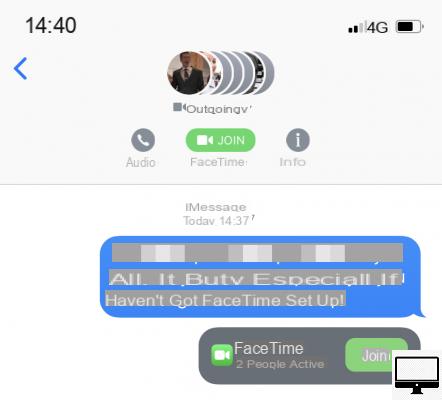
Faça uma chamada de vídeo em grupo com o FaceTime
Para entrar em contato com vários amigos ao mesmo tempo, crie um FaceTime de Grupo em vez de adicionar um participante à medida que a chamada avança. Para fazer isso, siga estas etapas:
- Abra o aplicativo FaceTime no seu iPhone ou iPad.
- Clique no + no canto superior direito da tela.
- Digite o nome ou número da pessoa que você deseja chamar, você pode adicionar até 31 outros correspondentes.
- Finalmente, pressione Vídeo ou Audio para iniciar a chamada.
Se um de seus contatos estiver acinzentado e não puder ser selecionado, isso significa que o iPhone (ou iPad) provavelmente não foi atualizado ou o FaceTime não foi configurado.
Esteja ciente de que, para conversas com muitos participantes, a interface é dividida em duas seções.
Quando alguém fala, seu avatar aumenta automaticamente e assim permanecerá até que outro participante fale.
Se você quiser ampliar a imagem de um correspondente que não está falando, dê um toque duplo na janela dele.
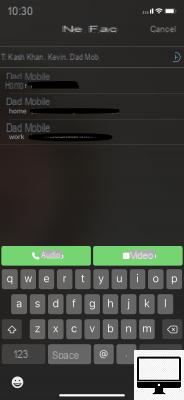
Fazer uma chamada "Grupo FaceTime" com o telefone
Você poderá adicionar uma pessoa assim que a chamada for iniciada.
- Toque no ícone i ao lado do nome do correspondente que você deseja contatar primeiro.
- Selecione a opção Chamada de vídeo.
- Quando a videochamada estiver em andamento, toque na opção Adicionar outras pessoas.
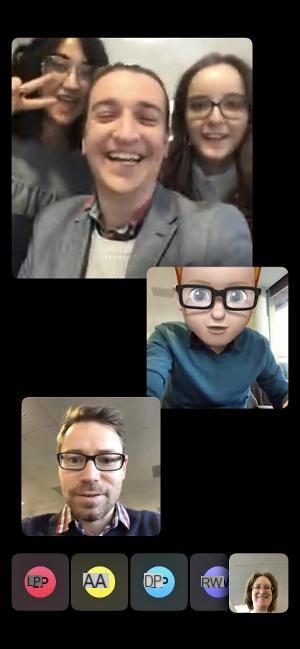
Encontrar um participante durante uma chamada
Durante uma chamada em andamento, você verá blocos diferentes para cada pessoa.
É muito fácil identificar o usuário que está fazendo a ligação, mas é difícil encontrar aquele que não está falando.
Para fazer isso, percorra as diferentes bolhas, depois de localizar seu amigo, clique duas vezes no ícone dele para ampliá-lo.
Adicione efeitos e filtros no FaceTime
A versão iOS 12 traz novos efeitos visuais divertidos para o FaceTime. Você pode adicionar adesivos, aplicar filtros de fotos (como um efeito de desenho animado) ou substituir seu rosto por um Animoji.
Durante a chamada, toque em efeito depois no ícone com cabeça de macaco para escolher o seu Animoji.
Para alterar o filtro ou efeito na foto, faça a mesma operação, mas desta vez escolhendo uma destas opções: Filtro / Efeito / Texto.

O que fazer se o "Grupo FaceTime" não estiver funcionando
Às vezes, o bate-papo com vários participantes pode não funcionar. Este pode ser o caso, se o iOS de um contato não estiver atualizado, este último não poderá participar da videochamada.
Além disso, atualizar para o iOS 12.1 não é suficiente, o iPhone ou iPad usado também deve ser recente, caso contrário você só poderá ser participante de áudio e não de vídeo.
Além disso, para que o FaceTime funcione corretamente, você precisará de uma boa conexão Wi-Fi. Idealmente, você e seus amigos devem estar conectados via banda larga.
Se você quiser fazer a chamada por 4G, certifique-se de que todas as configurações de conexão celular do FaceTime estejam configuradas: Dados de celular → FaceTime e verifique se está habilitado.


























